远程办公开启后,各种「新闻」真不少~比如我们公司群,很多小伙伴听说远程办公要先开个线上会议,第一反应居然是:先去洗个头……
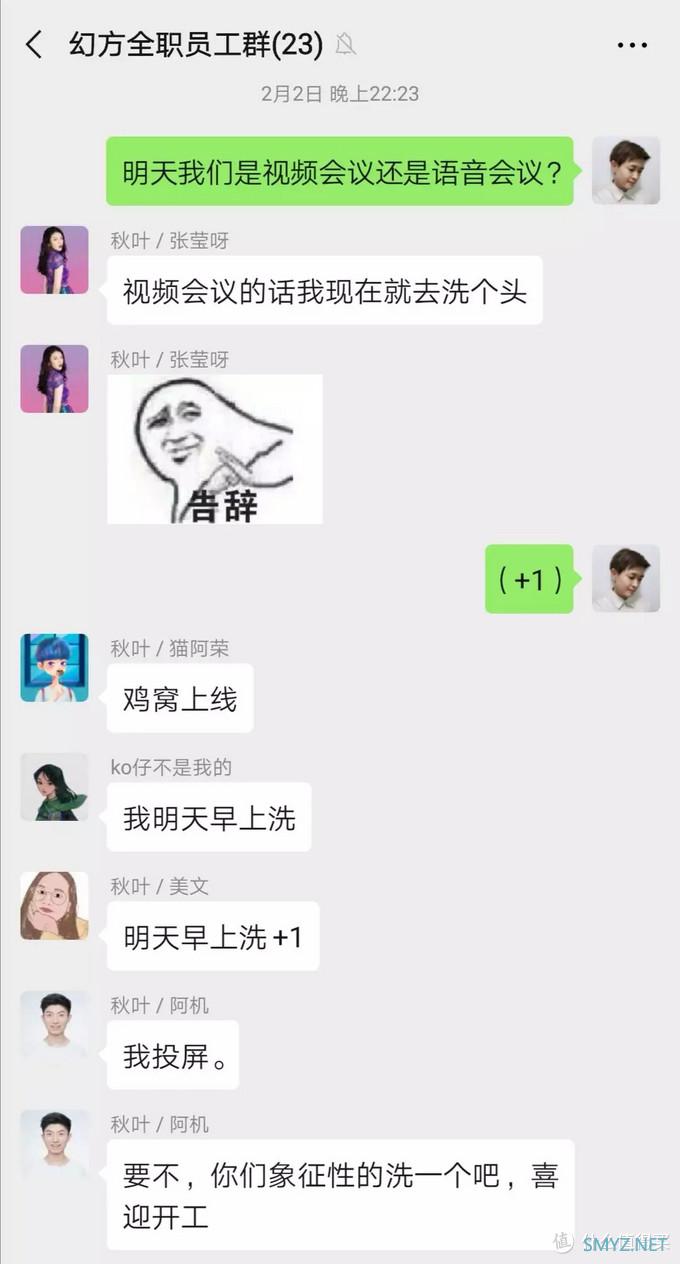
2 月 3 日线上办公正式开启后,没想到因为人员涌入流量太大,#钉钉企业微信集体崩溃#,消息直接上了微博热门!
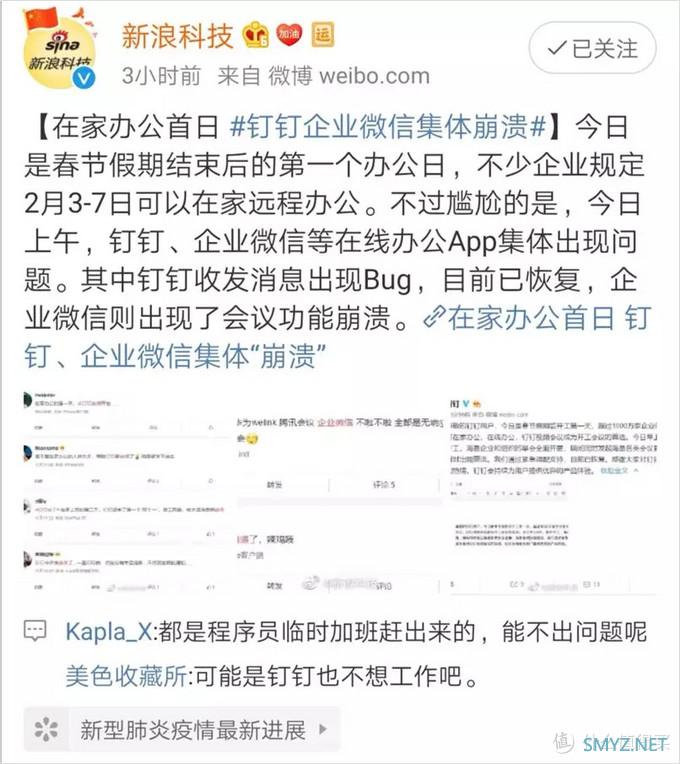
其实除了钉钉和企业微信,在线协作还有很多工具可供选择!
这里小叶特意为大家挑选了10 款工具,很多我们团队平时也有在用哦~
另外,远程办公对于大多数公司来说,是临时需求,所以这次推荐的工具不仅功能强大,而且简单易上手。
01:在线沟通
在公司,同事之间有个什么事儿,到工位上打个招呼,或者到会议室开个小会立马就能解决。可线上大家都不在跟前,如何快速组织一场讨论会呢?推荐两款工具。
▋ 聊天工具以往说到团队沟通,大家的第一反应就是微信、企业微信、钉钉、飞书…但今天想特别推荐一下 QQ。它最大的好处就是几乎人手必备,软件大家都很熟悉,学习成本较低。小叶在学校做课题的时候,由于课题组成员来自全国各地,所以经常会用 QQ 的屏幕共享功能汇报自己的课题进度,高效又省事儿~使用时,将小伙伴拉到一个 QQ 群,在聊天界面点开电话图标,常用的「视频电话」、「分享屏幕」、「演示白板」等功能全部都有。对于 10 几个人的小型会议来说完全够用,即使在手机端也能立马响应。
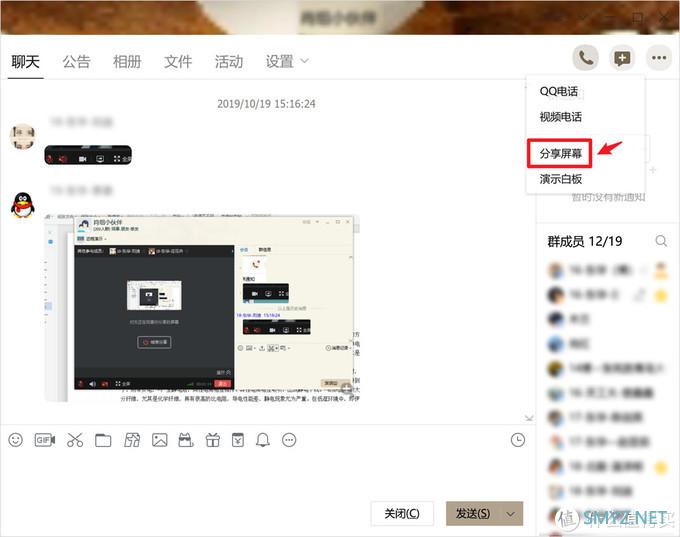
会议前后可能需要共享一些文件,也可以上传到群文件进行统一管理。
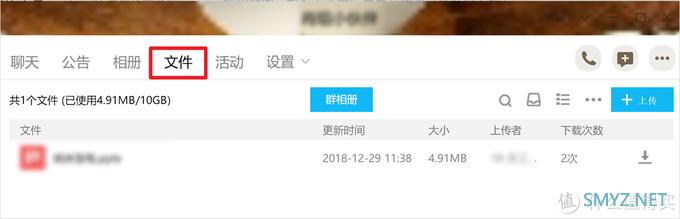
▋ 腾讯会议如果你觉得 QQ 不够正式或者无法满足你的会议需求,那么就来试试鹅厂出品的「腾讯会议」。这是一款专注云视频的会议产品,操作界面非常简洁,只有三大核心功能:加入会议、快速会议、预定会议。
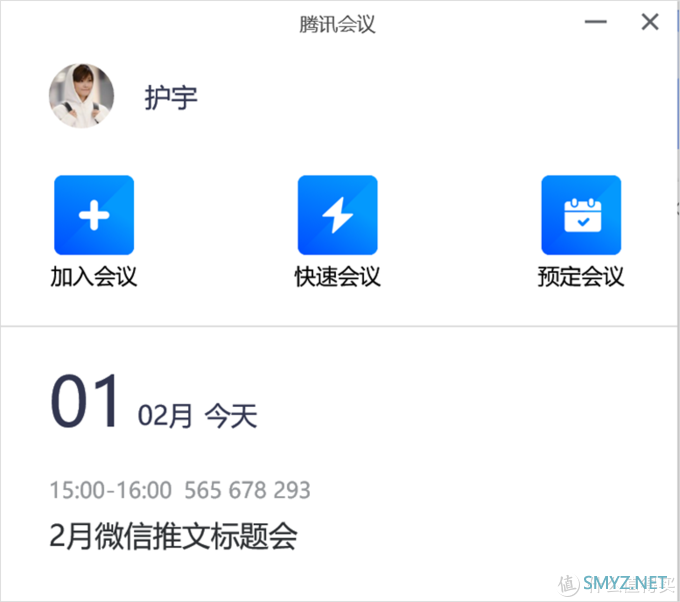
「快速会议」类似于临时会议,就一个小问题快速讨论,成员可通过企业微信、微信小程序、QQ 等形式加入会议。「预定会议」可以提前确定好会议主题、会议时间,入会方式和「快速会议」一致。
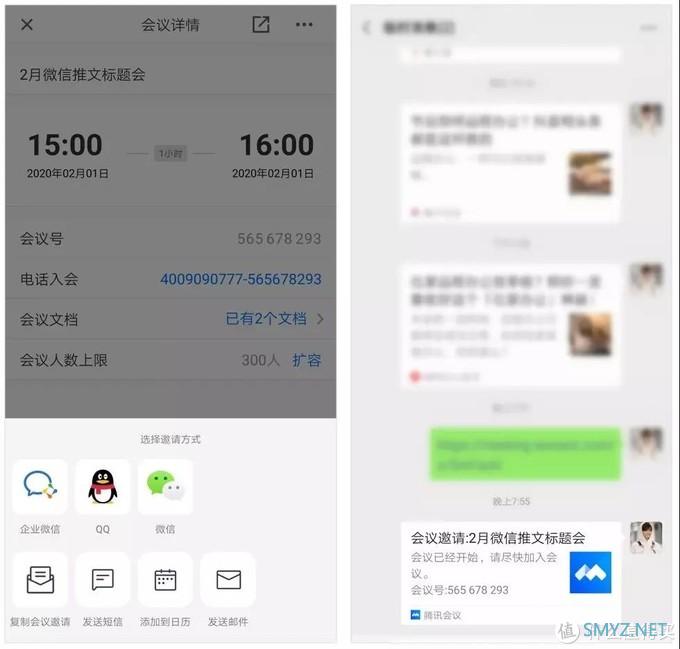
「加入会议」这里,与会人员只要输入会议号就能直接参加会议。
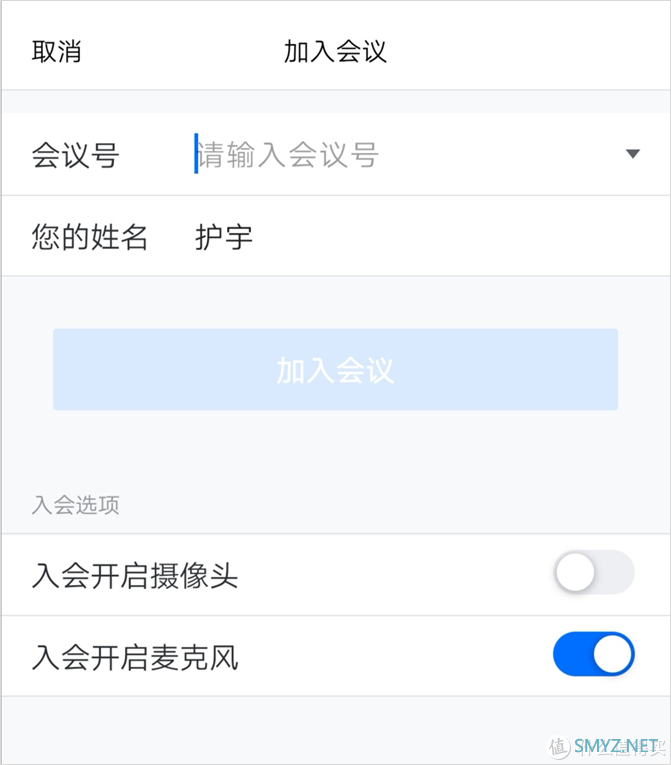
除了基本的视频会议功能,「腾讯会议」也支持分享屏幕等常规操作。不过比 QQ 更强大的是,它能把本地上传的 Office 文档,直接转换成在线可编辑的。不过演示效果相比于原始文档,会打一点折扣,比如会出现排版拥挤、字体缺失等情况。
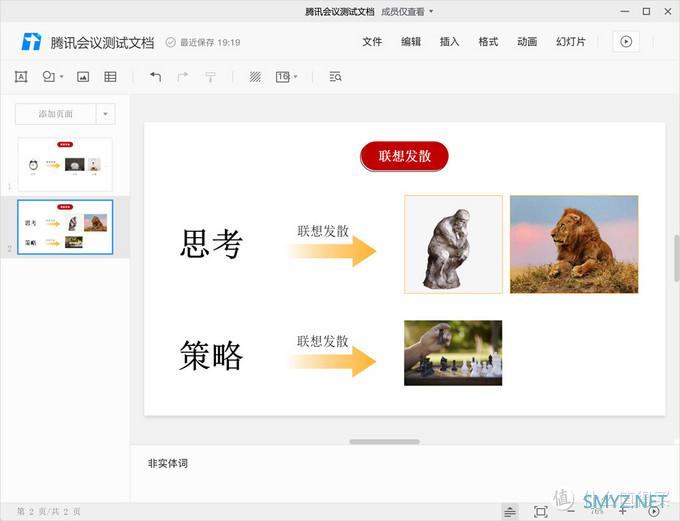
当然,你也可以完全新建一个文档,支持成员共同编辑,无须来回传输 Word 文档了~针对此次疫情,腾讯会议面向所有用户免费开放 300 人不限时会议功能,持续时间为 2020 年 1 月 24 日起至疫情结束!

除了上面这两款在线沟通工具,类似的在线会议产品还有很多。这里简单地将每款软件的会议人数上限进行了统计,供大家参考~

02:在线文档
文档协作类工具非常之多,它们的优点在于:❶ 支持文档多次修改;❷ 实时保存,不用担心断网、手贱造成的损失;❸ 在历史版本中还可找到第 1 版到第 N 版的修改记录……另外,别人如果修改或批注了你的文档,也会清晰标明。
这里着重给大家推荐三款工具。
▋ 石墨文档「石墨文档」是全新一代云 Office 办公软件,秋叶团队一直是它的重度使用者。比如这次在家办公,我们实施的方案就是先用石墨文档编辑,然后再丢到微信群同步共享,非常方便~
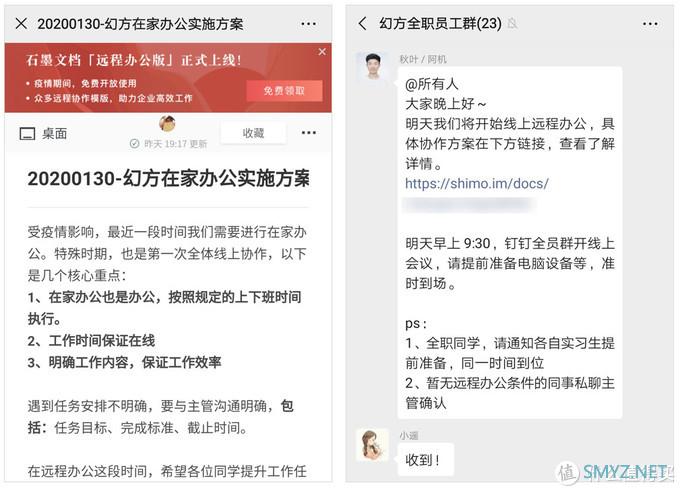
除此以外,2 月份的工作安排我们也用石墨文档进行收集统计。各板块负责人只需要把自己负责的部分填写进去,就能同步给所有人,简单高效~
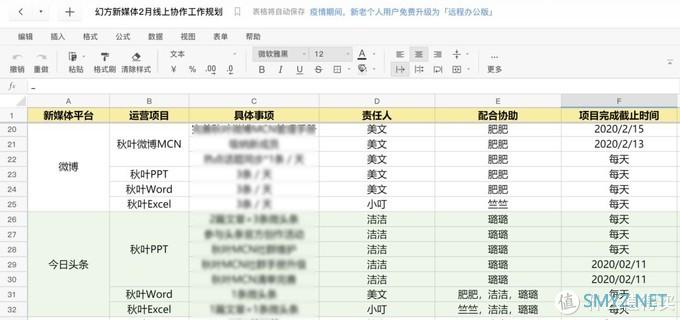
▋ 腾讯文档网址鹅厂出品的「腾讯文档」相比于「石墨文档」,添加协作者更为方便。除了文档里的群组以外,可以直接分享给 QQ 和微信好友一起协作。
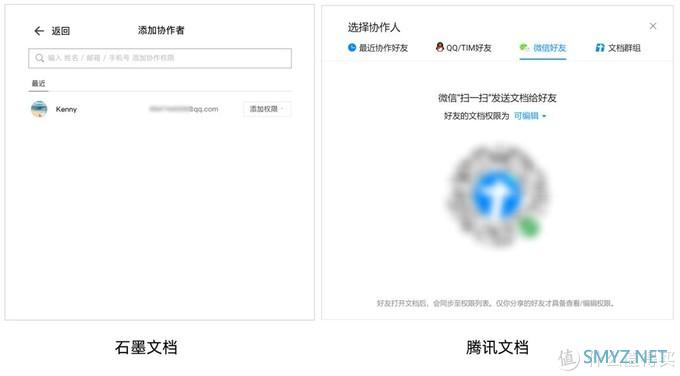
此次疫情发生之后,腾讯文档反应迅速,推出了多套实用的信息收集表,比如「员工健康信息收集表」、「学生健康信息报备表」等,支持 7000 人填写,能应对绝大部分的收集统计需要。
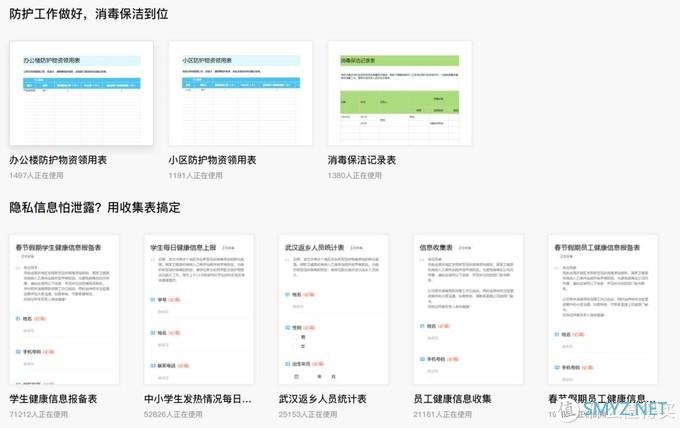
↑↑↑ 部分疫情专用收集表收集表中收集到的内容可保证仅创建者可见,不用担心信息泄漏的风险。如果你使用的是在线表格,创建后也可设定好查看和编辑权限,发送给指定人群填写就可以了。
▋ 金山文档网址相信不少人的电脑里都有安装 WPS 吧?其实,他们家还出品过一款超赞的在线 Office 工具 —— 金山文档,能与 WPS Office 2019 电脑版、WPS 手机版无缝整合,随时切换。
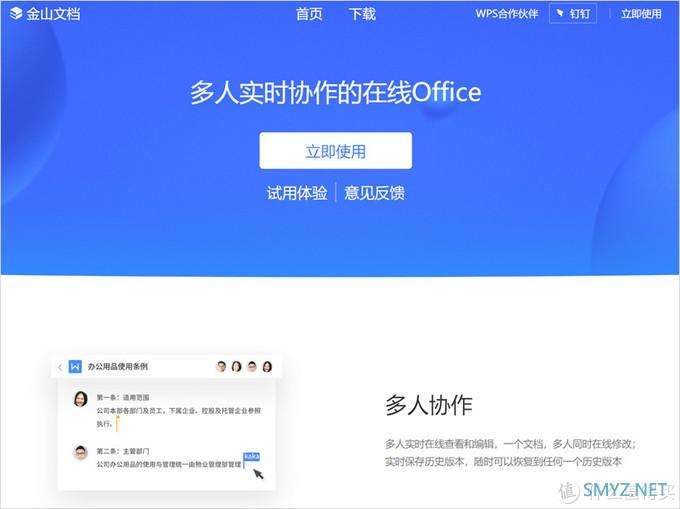
我们可以直接在网页端编辑 Office 文件,不需要经过任何转换格式流程。比如当你在微信收到同事发的反馈文件,可以通过金山文档小程序,把文件从微信聊天中直接导入编辑,整个过程十分顺滑。因为小叶的手机一直默认用 WPS Office 打开各类 Office 和 PDF 文件,打开网页版的 WPS 后,发现这些文件都自动保存到了云端!简直太爽了!
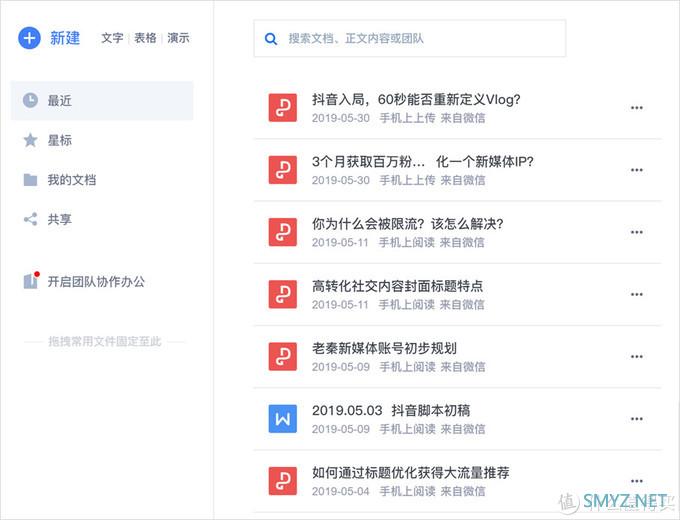
03:文件传输
在工作过程中,总有一些文件或素材需要跟同事及时共享,在公司里可以借助局域网等手段,远程协作的时候该怎么办呢?推荐下面两款工具。
▋ 奶牛快传说到分享文件,大多数人的第一反应就是用百度网盘。但是作为普通用户存在上传慢、下载速度受限等困扰;而且为了下载对方分享的文件,还必须登录自己的百度网盘账号。「奶牛快传」就可以解决上述问题,用于临时文件的分享特别好用。
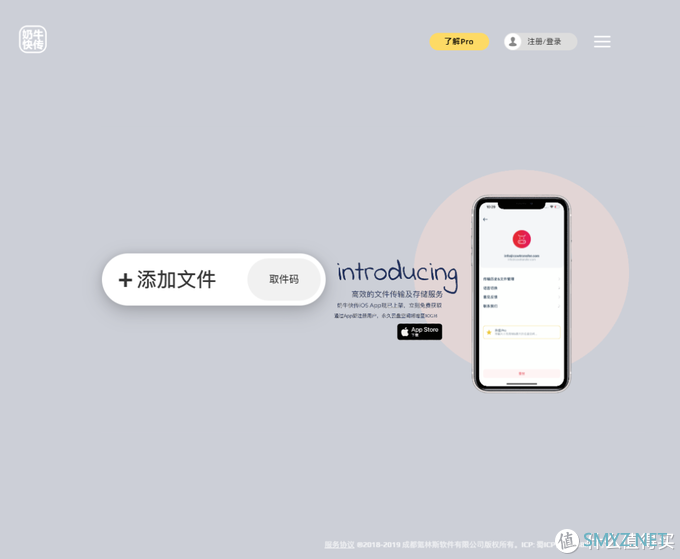
过程也非常简单,两步搞定:❶ 点击「添加文件」,上传要分享的资料。❷ 在微信上分享链接给对方,无须登录即可下载。
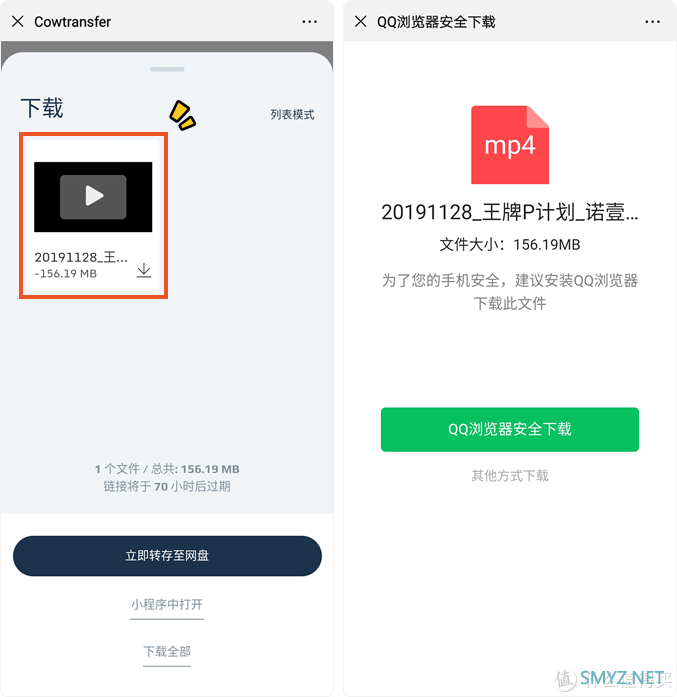
▋ 坚果云网址坚果云是一款支持多个平台的网盘工具,核心功能就是能够实现文件的自动同步。
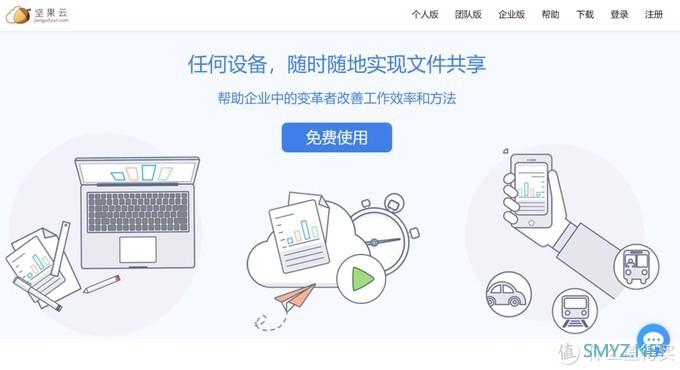
在公司办公的时候,我们部门就一直使用坚果云同步工作文件,省去了 U 盘拷贝的烦恼。领导啥时候想要个文件,无论何时何地都能立马找出来给他。碰到这次远程协作,这个优势就发挥得更明显了。设计师把做好的图往文件夹一丢,所有素材立马同步到云端,比起百度网盘方便太多了~
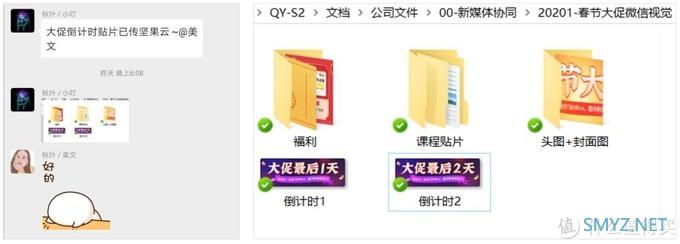
04:个人私用
上面介绍的都是一些团队协作工具,接下来介绍 3 款可以辅助我们在线办公的效率神器。
▋ 在线处理 PDF网址「PDF 派」提供了 20 个免费的在线 PDF 工具,所有功能简单易用,只需上传文件,稍等片刻即可下载,无需下载软件。我又试了试 47 页的 PPT 的 PDF 的文件转换,Smallpdf 花了 2 分钟;而 PDF 派只用了几十秒就转换成功了!!!!而且效果感人!!

▋ 在线作图工具网址如果你在远程办公期间需要做一些设计样稿,没软件的你,如何才能快速出图?现在有不少在线设计工具,可以找到符合需求的案例,快速修改,做出样稿。比如接下来要推荐的「稿定设计」。
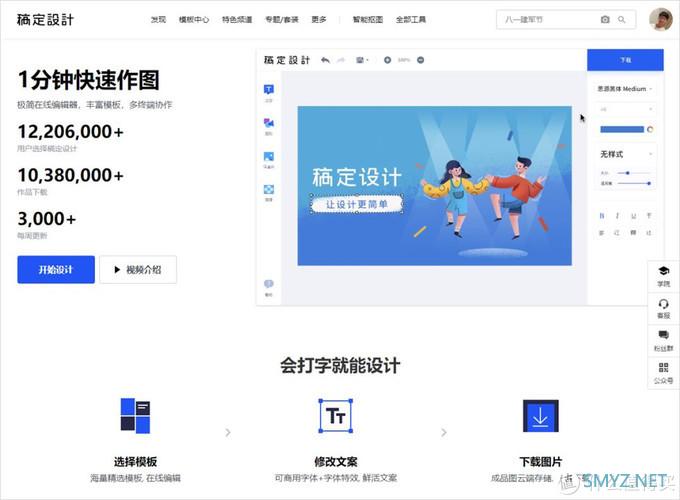
不需要太高的设计能力,只需要登录网站,选择合适的模板,填上自己的文案,下载做好的设计图片,就可以像这个网站的名字一样轻松搞定设计。
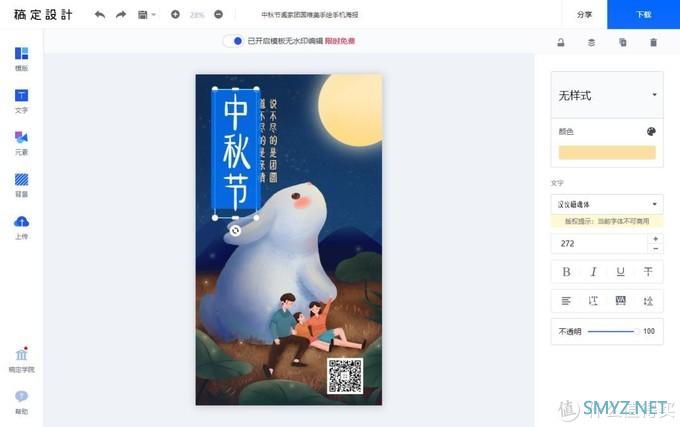
如果你有更专业的设计需求,稿定设计还整合了专业的在线 PS 工具。界面简直和 Photoshop 长得一模一样,操作和电脑端 PS 几乎无异,完成创作处理后,同样可以导出 psd 等 PS 官方支持的文件格式。网址
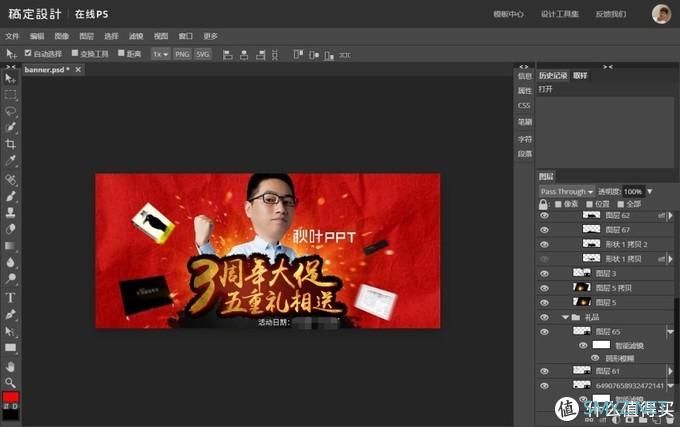
▋ 在线思维导图网址「幕布」是一款结合了大纲笔记和思维导图的头脑管理工具。界面极简,除了手机 APP 和客户端以外,还支持「网页版」直接在线使用。
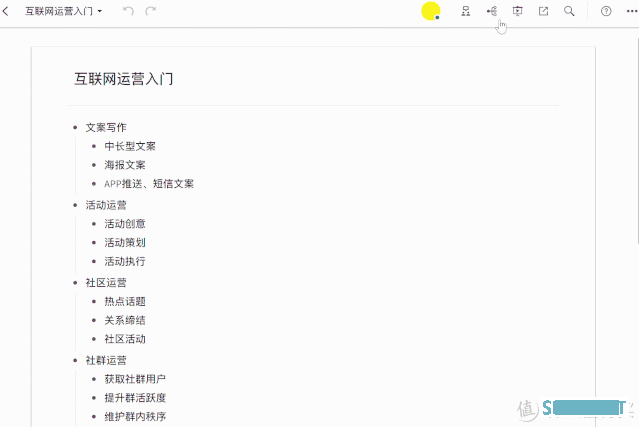
登录账号之后,新建的脑图都保存在云端,轻轻松松实现手机 APP、小程序、PC 端多端同步!支持多种导出格式,粘贴到 Word 时,还能保留文本的层级~
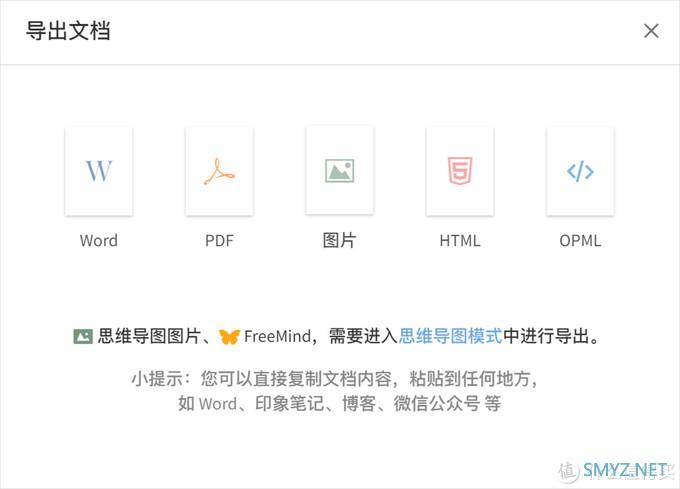
敲重点!此次疫情期间,幕布免费提供 3 个月高级版使用时长!
好啦,以上就是本次重点推荐的 10 款远程办公工具~但相对于用什么软件办公,更多人的问题在于线上办公进入不了状态,做事效率又低。这不,我们团队的 @百合姐 专门总结了
4 条在家办公状态调整小法宝:❶固定作息:保持与正常上班的起床、午休和就餐时间。❷固定环境:选择固定的办公场地,并清理桌面。前些天电脑到处搬,工作不到 1 小时就分神了,这两天固定在一个地方,清理掉无关的东西,营造办公环境。
❸提前制定计划:提前一天安排次日的工作,第二天按照计划开展工作,不至于找不到事。
❹告知全家:通知家人自己「正式上班」了,家人就不会在你「上班」的时候打扰。
那么问题来了
:今天,你远程办公了吗?
都用了哪些协作工具?在家办公期间有没有发生特别的事情呢?
欢迎来留言区和大家一起分享哦~
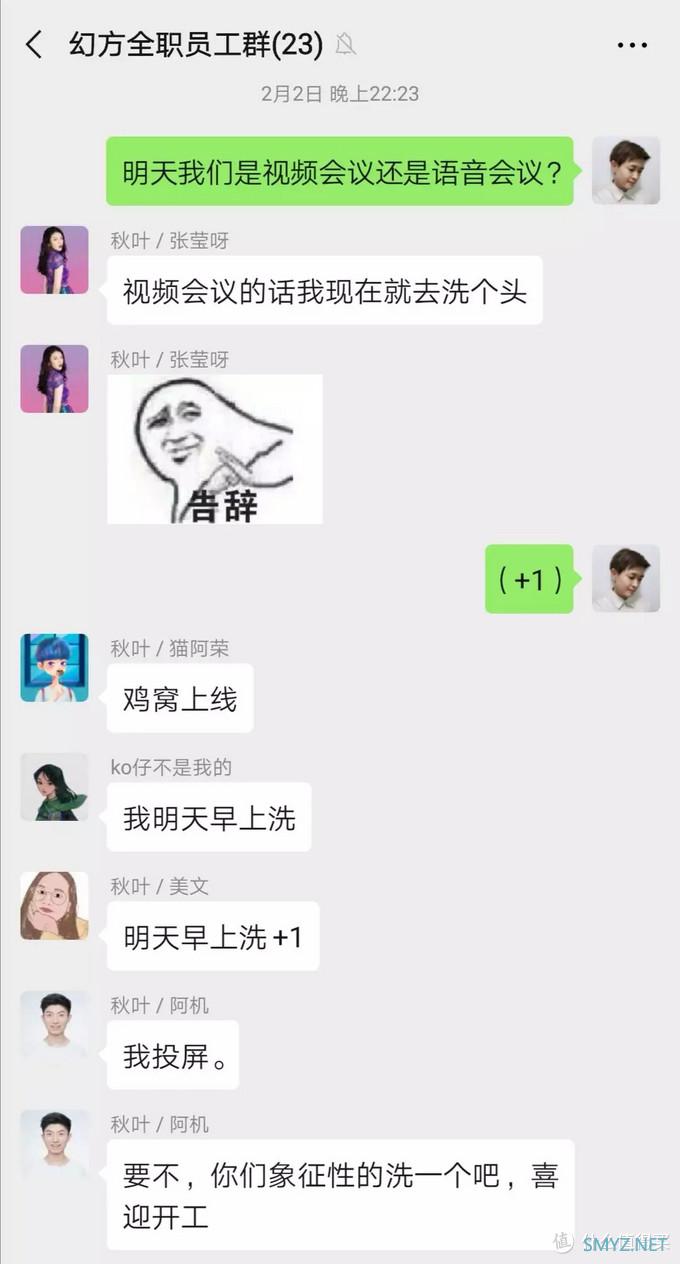
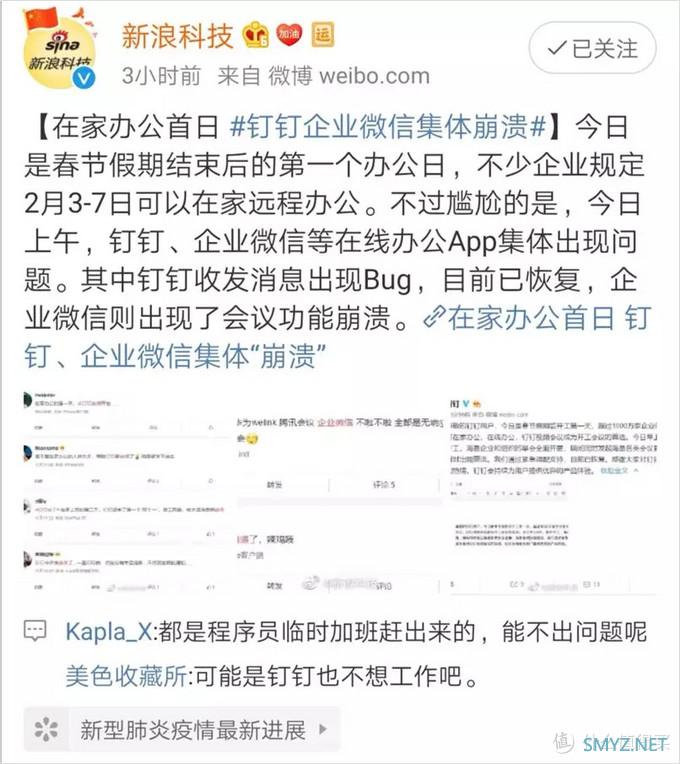
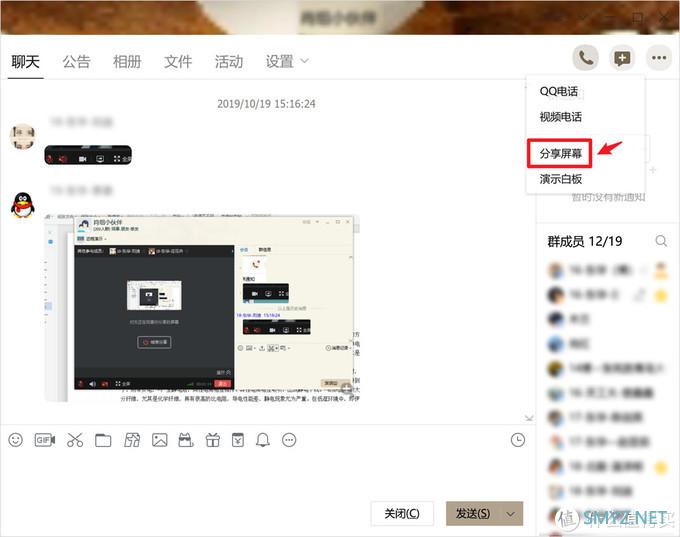
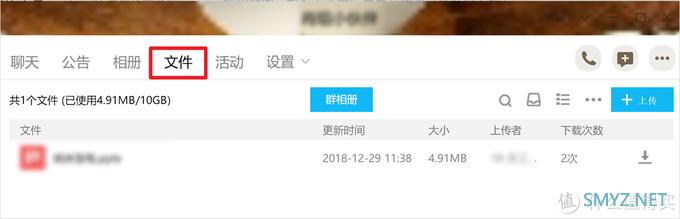
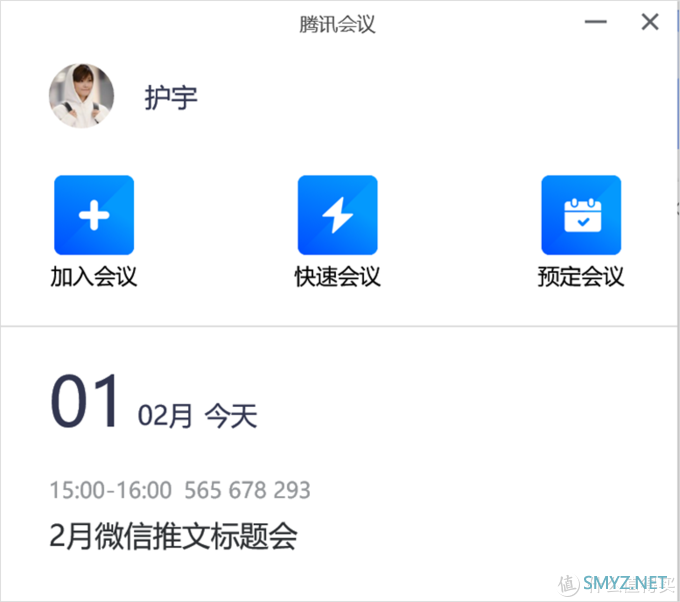
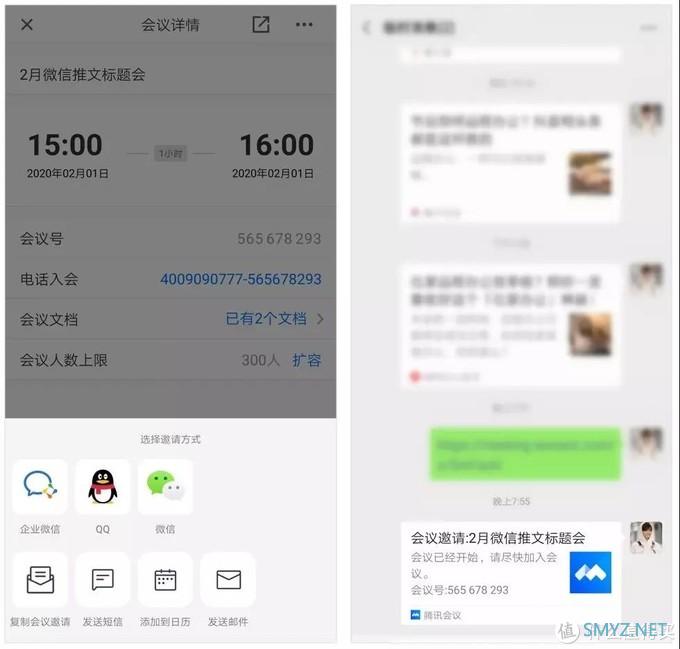
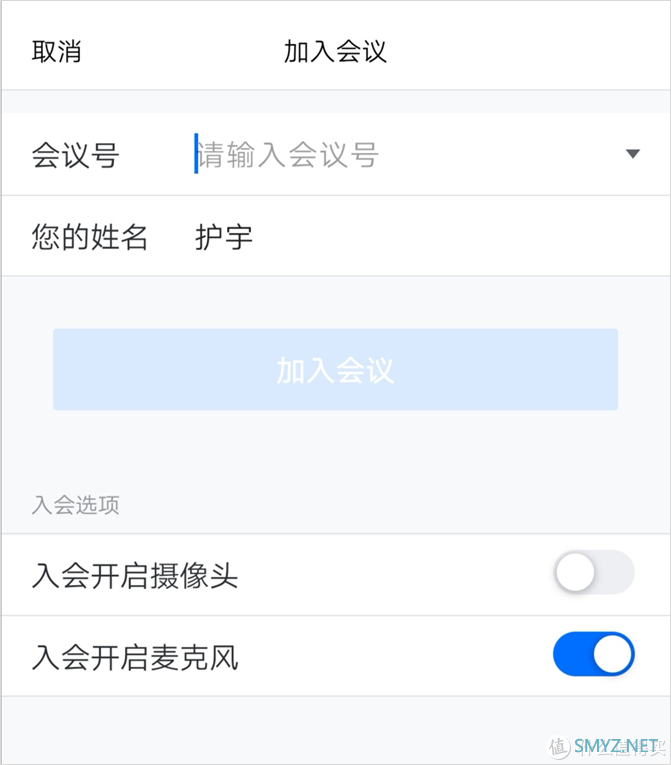
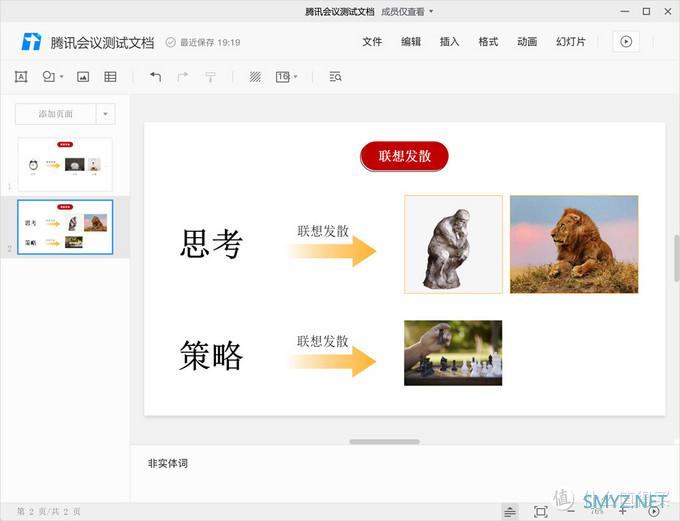


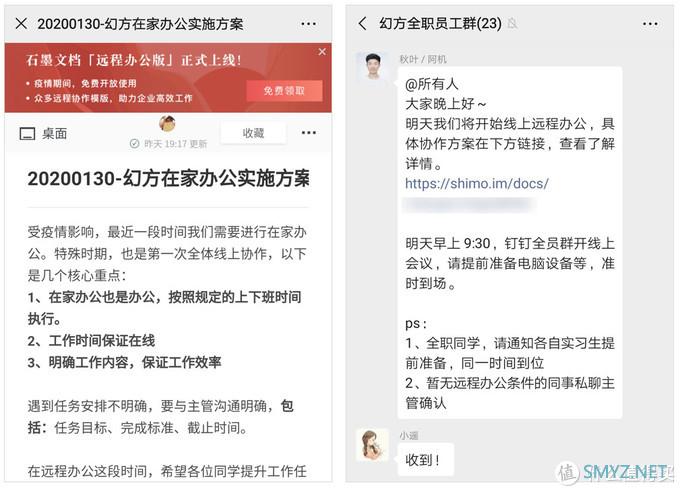
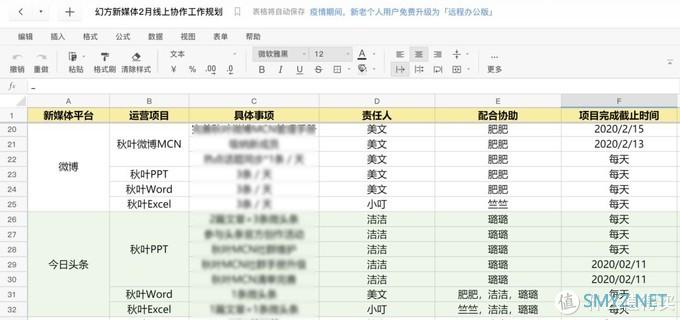
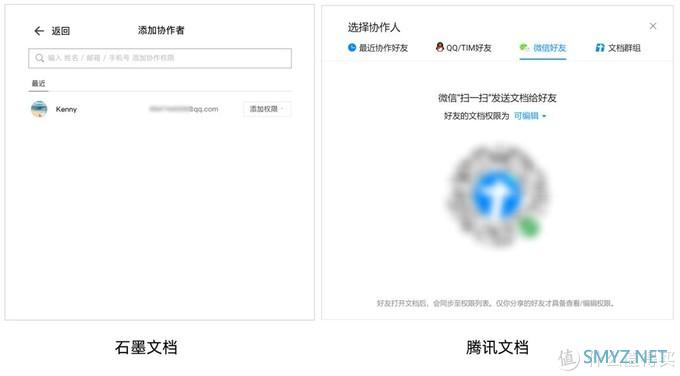
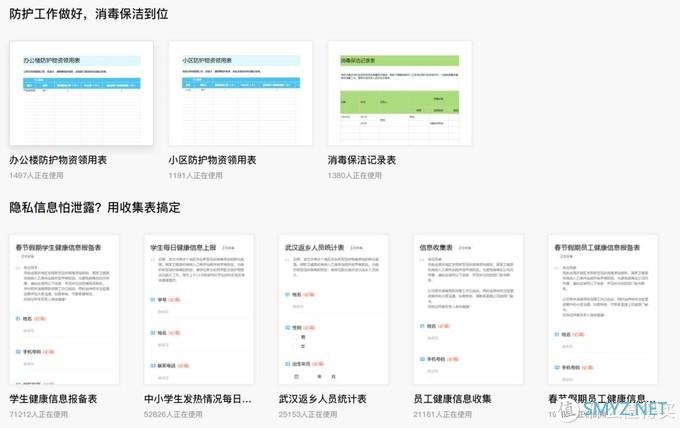
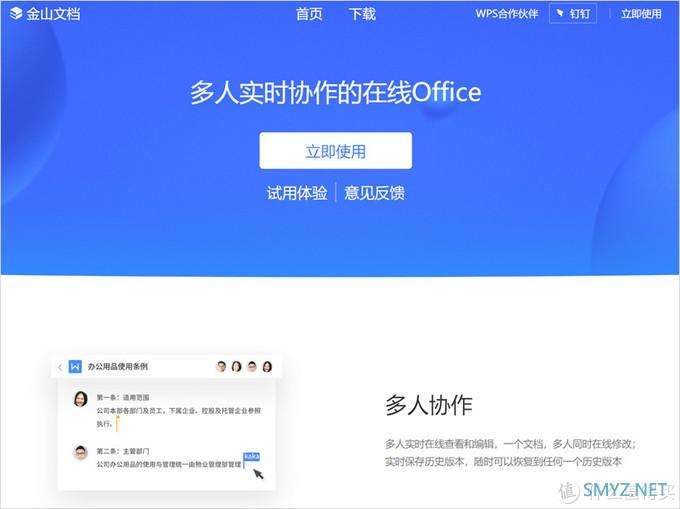
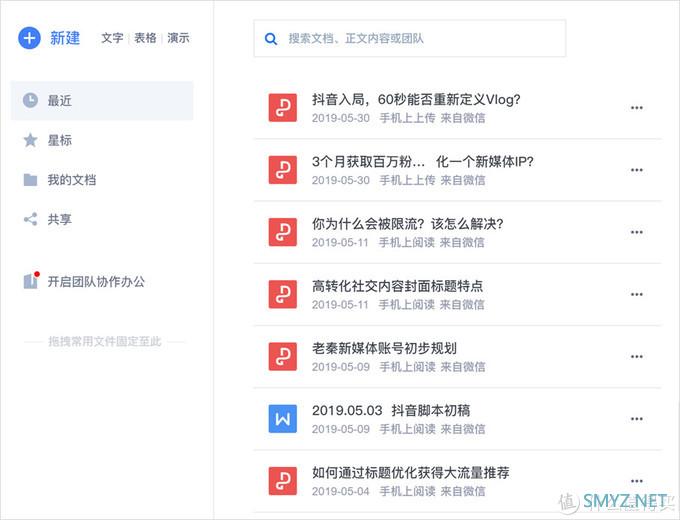
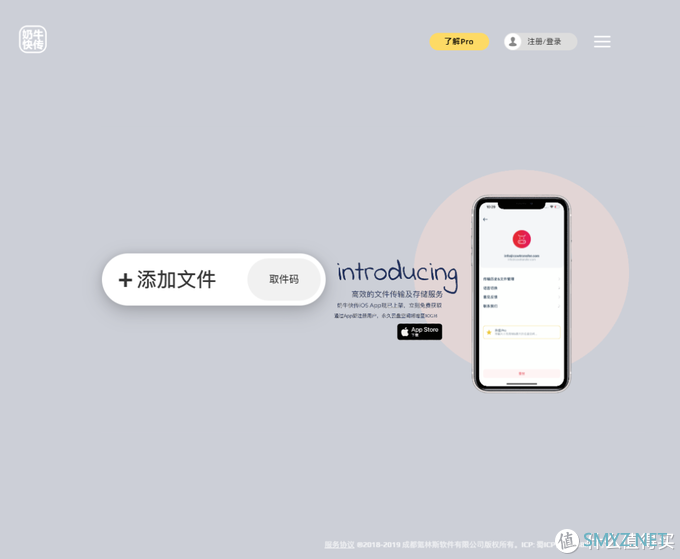
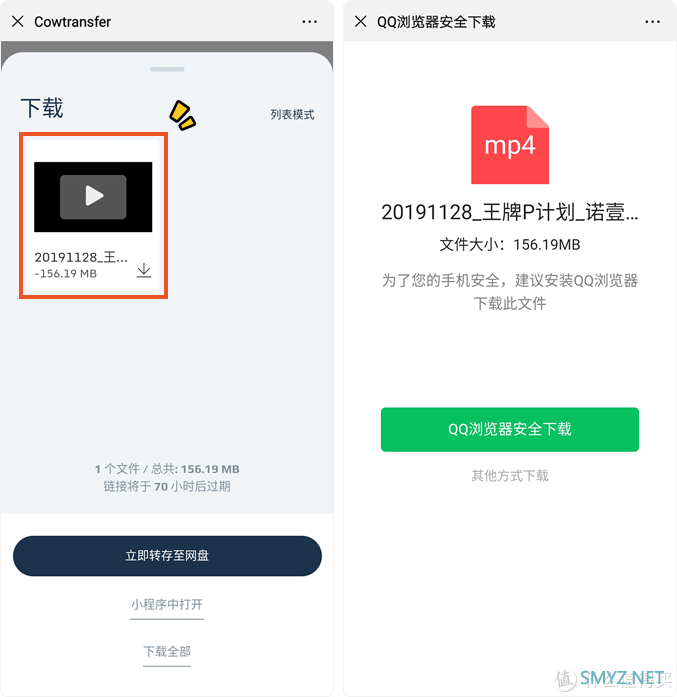
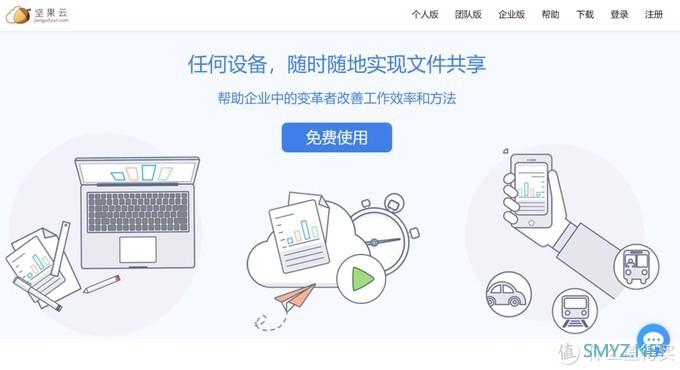
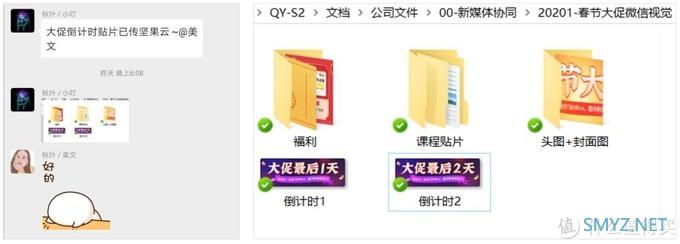

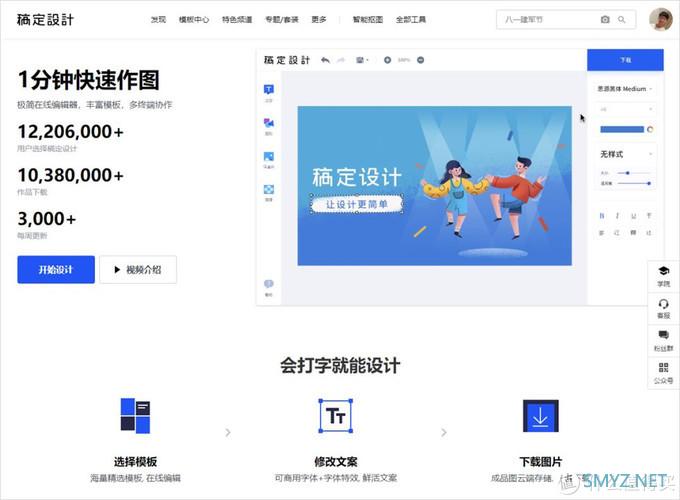
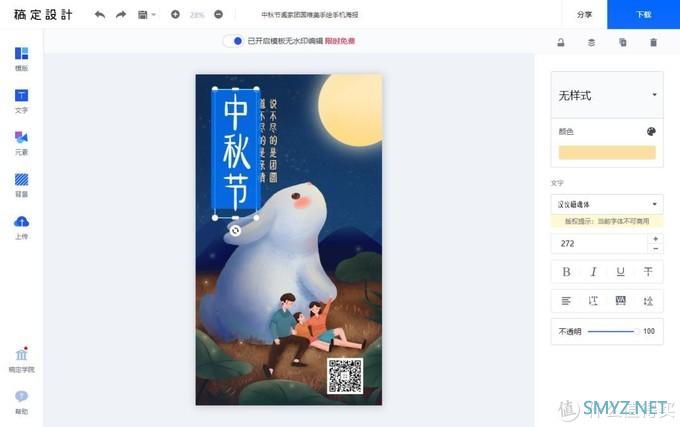
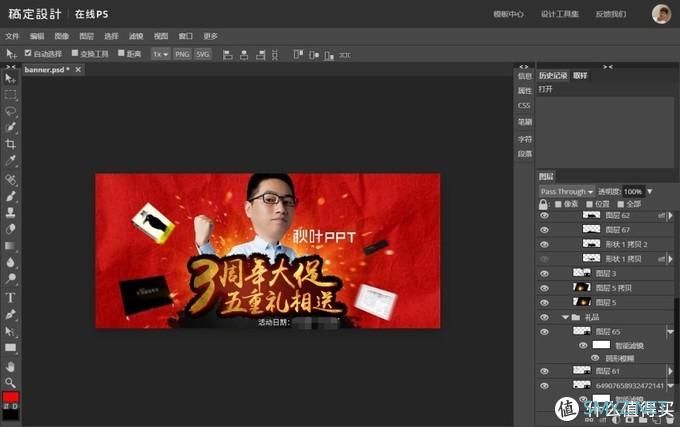
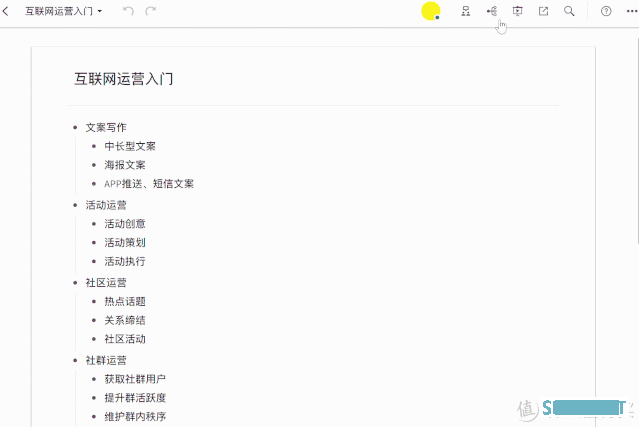
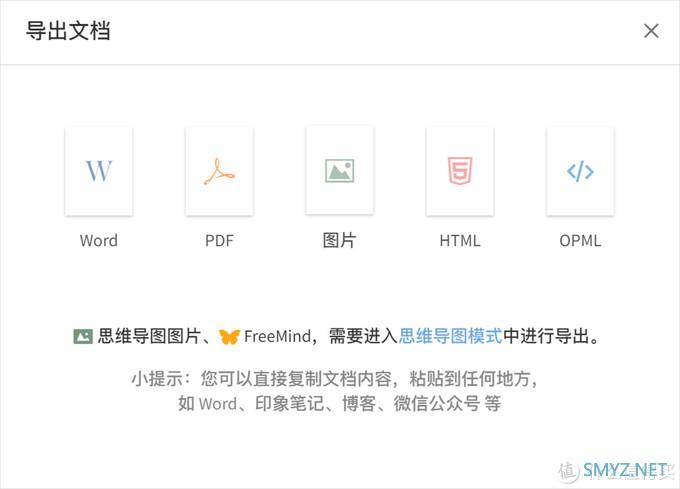












 加载中,请稍侯......
加载中,请稍侯......
网友评论